Družabno in čustveno učenje ni samo za otroke.
Medtem ko dokazi kažejo, da imajo učitelji z višjo stopnjo socialne čustvene kompetence učinkovitejše upravljanje razreda, boljše hranjenje in višje akademske dosežke v svojih učencih, je za podporo učitelju osebno SEL na voljo zelo malo usposabljanja.
Za učinkovito poučevanje SEL spretnosti, učitelji najprej potrebujejo prostor, da odražajo osebno in prepoznati svoje spretnosti in priložnosti za rast. Učiteljem lahko ponudite možnost, da se sami pridružijo vašemu računalniku, in s funkcijo Odsev v ekipi za predavanje s temperaturo šolskega ekosistema prevzamejo temperaturo svojega šolskega ekosistema.
Opomba: V tem članku boste lažje uporabili funkcijo Razmislek v ekipi za osebje v orodju Microsoft Teams za izobraževanje. Če ne uporabljate ekip za osebje, je funkcija Reflect na voljo tudi kot spletna aplikacija, ki vam omogoča, da jih preprosto uporabljate prek brskalnika v kateri koli napravi, na primer namiznem računalniku, tabličnem računalniku ali mobilnem telefonu, ne da bi vam bilo treba prenesti ločeno aplikacijo. Preberite več o uporabi funkcije Reflect kot spletne aplikacije.
Ustvarjanje sprostitev z odsevom
Spodbujajte odsevne pogovore v ekipi za osebje tako, da za sprostitev uporabite del rutine.
Pomembno: Če želite v ekipi za osebje ustvariti sprostitev z odsevom, morate biti lastnik ekipe.
1. Pomaknite se do želene ekipe za osebje in izberite zavihek Odsev .
-
Tukaj si lahko ogledate nedavne sprostitev. Izberite poljubno sprostitev, da si ogledate, kako so se učenci odzvali.
2. Izberite Nova sprostitev .
3. Na zaslonu Nova sprostitev izberite med razpoložljivimi vprašanji, uporabite stavek stem, da ustvarite svoje, ali pa raziščite galerijo, da pridobite zamisli.
Namig: Ko ustvarite svoja vprašanja, izberite tiste, ki povabijo celoten spekter čustev v odgovorih, saj normalizira negativne izkušnje in izboljšuje resnično zanimanje.
4. Sprostitev prilagodite tako, da na dnu izberete Nastavitve.
Opomba: Če želite poenostaviti ustvarjanje javlerjev, se nastavitve samodejno shranijo za naslednje sprostitev, vendar jih lahko kadar koli posodobite.
V podoknu z nastavitvami lahko:
-
Določite, kako dolgo naj bo sprostitev odprta za odgovore.
-
Odločite se, kateri besednjak najbolj ustreza vašemu razredu.
-
V besednjaku širokega čustva je več kot 50 različnih čustvanih besed.
-
Poenostavljena čustvo besedišče je osredotočena na manj, bolj osnovna čustva za zmanjšanje preplavitev.
-
-
Odločite se, v katerem kanalu želite objaviti obvestilo o tej sprostitev.
-
Odločite se, ali želite posneti ime osebe, ki je odgovorila na sprostitev.
Opomba: Če posnamete imena anketiranca, bodo rezultati prikazani v vsakem primeru. Če se odločite, da ne želite posneti imen, bodo rezultati prikazani le takrat, ko so na voljo vsaj 3 odgovori, da se anketiranci ne bodo mogli identificirati pomotoma.
-
Odločite se, ali želite dati združene rezultate v skupno rabo z anketiranci.
Opomba: Če omogočite to možnost, bodo združeni rezultati v skupni rabi z anketiranci le, ko je sprostitev zaprete za odgovore in če so na voljo vsaj 3 odgovori, s katero zaščitite anketirance pred nenamernim iskanjem.
7. Izberite Ustvari sprostitev .
Videli boste objavljena sprostitev Odsev, člani ekipe pa bodo obveščeni o možnosti deljenje svojih občutkov z drugimi.
Namig: Preden ustvarite sprostitev, lahko izberete Predogled, da si ogledate izkušnjo anketiranca.

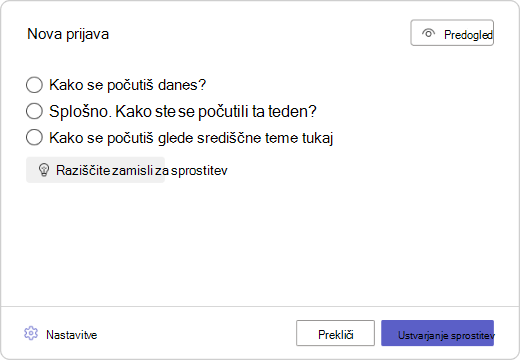
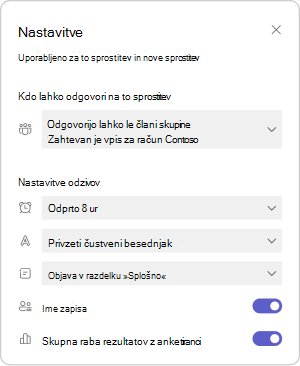
Ogled odgovorov za sprostitev
Kot avtor check-in:
-
Vrnite se na zavihek Odsev .
-
Na seznamu izberite poljubno sprostitev.
Opomba: Ni vam treba čakati, da se sprostitev zapre. Ko se člani skupine odzovejo, boste videli njihove odseve.
-
Lebdenje nad vsako Čustva Monster videti ime anketiranca, čustva podrobnosti in prejšnja čustva, ki jih izbere ta anketiranec v check-in ste ustvarili.
Opomba: Če ste izbrali to možnost, ta imena ne bodo posneta ob sprostitev, ne boste videli imena anketirancev ali prejšnjih odgovorov.
-
Izberite Skrij imena, če si želite skupaj ogledati varen pogled, da boste lahko projiciranje kot orodje za ustvarjanje empatije.
-
Druge možnosti za upravljanje te sprostitev in sledenje odgovorom najdete tako, da kliknete »...« v desnem zgornjem kotu.
Prikazale se bodo te možnosti:
-
Izberite Shrani kot sliko, če želite dati pogled v skupno rabo s kolegi brez podrobnosti anketiranca.
-
Izberite Porazdelitev odgovorov, če si želite ogledati odgovore na podlagi izbranih čustvenih simbolov. V pogledu distribucije izberite poljuben zavihek s čustvenimi simboli, da si ogledate:
-
Kateri uporabnik je to možnost izbrali.
-
Kako so poimenovali svoje čustvo.
-
Kako so se odzvali na prejšnje odseve. Premaknite kazalec miške nad katerega koli od prejšnjih čustvenih simbolov, da si ogledate, kako so ga določili in datum.
-
Izberite ime katerega koli anketiranca, nato pa izberite Začni pogovor, da mu pošljete sporočilo kar iz odseva.
-
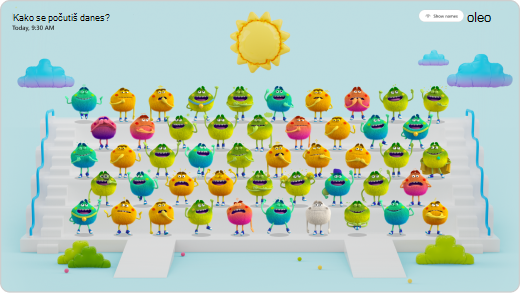
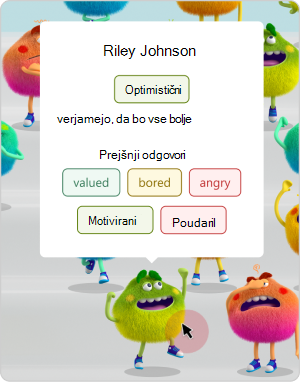
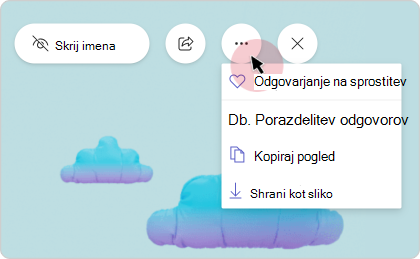
Zasebnost v razmisleku
Člani ekipe za osebje bodo v aplikaciji videli le lastne popolne odseve. Čeprav lahko vidijo porazdelitev odzivov, če ustvarjalci izbrali možnost Skupna raba združenih rezultatov z anketiranci , bo izklop te možnosti ustvaril bolj anonimno izkušnjo.
Odražanje kot del storitve Microsoft 365 je v skladu z regionalnimi in panogi specifičnimi predpisi za zbiranje in uporabo podatkov, vključno z gdpr in FERPA.
Odgovarjanje na sprostitev v odsevu
Zdravi šolski ekosistemi so odvisni od vzgojiteljev z dobrimi socialnimi čustvenimi sposobnosti. Odsev in poimenovanje vaših čustev pomaga razviti samo zavedanje, hkrati pa daje dragocene povratne informacije v vaši šolski skupnosti.
-
Ko lastnik ekipe ustvari sprostitev Odsev, lahko do njih dostopate prek možnosti Dejavnost in si jo ogledate v kanalu.
-
Izberite čustveni simbol, ki najbolje ustreza vašemu občutku.
-
Poimenujte svoje čustvo z izbiro čustva besedo, ki ustreza, kako se počutiš. in izberite Pošlji .
Pomembno:
-
Postavite kazalec miške nad ikono očesa, da preverite, ali bo vaše ime vidno avtoru prijave poleg vašega odgovora.
-

Oglejte si, kako so se odzvali vaši sodelavci
Če lahko člani skupine v nastavitvah zasebnosti vidijo porazdelitev odgovorov, si lahko ogledate, kako so se vaši sodelavci odzvali, ko se sprostitev zapre.
-
Izberite zavihek Odsev, če si želite ogledati prejšnje odgovore in porazdelitev odgovorov vaših kolegov.
-
Izberite Ogled odgovorov skupine iz zaprtega odgovora, če si želite ogledati črtne grafikone števila članov skupine, ki so izbrali posamezen čustveni simbol.
-
Izberite odprto sprostitev, da odgovorite ali prilagodite svoj odgovor.
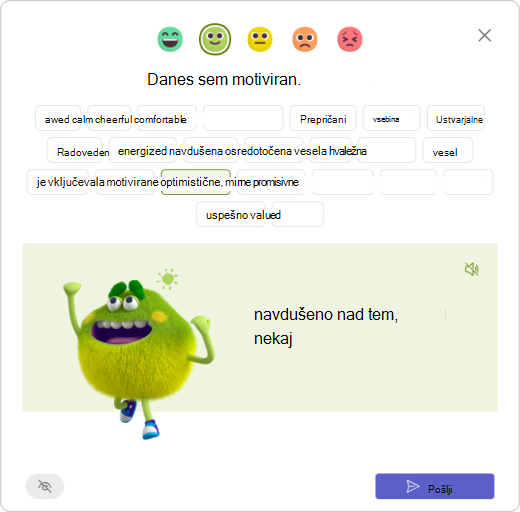
Pomagajte članom skupine pri uporabi sel modelov vlog
Mobilizirajte odsev javnikov, da boste lahko podpirali sebe in vaše kolege! Učitelji potrebujejo možnosti za razmislek in obdelavo svojih čustev, in pri tem postanejo boljši SEL modelov vlog za svoje študente. Dodajte Razmislek za strokovni razvoj in druga srečanja osebja, da zagotovite priložnosti za vajo in priložnosti za poslušanje.
-
Uporabite vprašanje »Kako se vam zdi, kako ste ta teden mobilizirali miselnost rasti?«, da preskočite pogovor o napakah in kako zmogljive so kot učne naprave. Če imate priložnost deliti z drugimi o napakah, lahko poskusite z novimi stvarmi, ki so manj težavne.
-
Uporabite vprašanja, kot je »Kako se počutiš o priložnostih za učenje in rast?«, da preskočite pogovor o napakah in njihovi moči kot učnih napravah. Če imate priložnost deliti z drugimi o napakah, je lahko preskušanje novih stvari manj težavno.
-
Z vprašanji v razdelku »Osebno« v galeriji zamisli lahko sprožite seje dnevnika dogodkov. Zagotovite si čas za učitelje, da oblikujejo svoje odgovore v zasebnem prostoru, kjer lahko spremljajo cilje, izražajo močna čustva ali načrtujejo osebno rast in dobro počutje.










